Rogue Chromium Browsers nedir?
Rogue Chromium Browsers istenmeyen reklamları görüntülemek için oluşturulmuş olan krom tarayıcılar için ifade eder. Krom Google tarafından oluşturulan bir açık kaynak örümcek ağı kaş ve indirilen ve herkes tarafından değiştirilmiş. Google Chrome üzerinde temel alır. Krom tamamen yasal olmakla birlikte, insanlar gibi reklamları görüntülemek için değiştirme ve donatılacak Yöntem yolu ile yayılan şüpheli amaçlar için de kullanabilirsiniz. Bu yöntem, onlar olmadan kullanıcıların bilgisayarlarına yüklemek için istenmeyen program sağlar bile fark. Onları fark ettik ama onları yükleme hiç hatırlamıyorum Rogue Chromium Browsers silin. 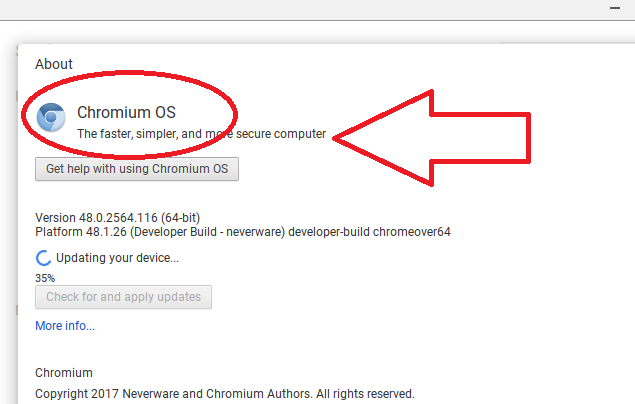
Simgesi masaüstünüzde görünür çünkü bu istenmeyen tarayıcı fark etmek çok kolaydır. Mavi dışında Google Chrome simgesi için aynıdır. Biz yüklemeden hatırlamıyorsan kullanarak tavsiye etmem. Bu garip bir ana sayfa yük ve siz gezinirken reklamlar bir sürü göstermek. Yani onlarla çatışmaya girmeyin Eğer en iyi bu reklamların mutlaka güvenli olmayacaktır.
Donatılacak yöntemi nedir?
Donatılacak yöntemleri sağlar sen olmadan yüklemek istenmeyen programları bile fark. Ücretsiz programlar olarak ilave teklifler için takılı oldukları ve onları onları yüklemesini önlemek için yükleme sırasında seçimini kaldırmak gerekir. Bir programın kurulum işlemi sırasında ne zaman belgili tanımlık seçme hakkı verilen gelişmiş (özel) ayarlar için tercih. Bu ayarları-ecek göstermek sen tüm ilave teklifler ve bunların tümünün seçimini kaldırmak mümkün olacaktır. Tüm yapmanız gereken kutuların ve sonra programı yüklemeyi devam edebilir.
Rogue Chromium Browsers kaldırmanız gerekir?
Onları yüklemediyseniz, onlardan kurtulmak gerekir. Bu kadar basit. İzniniz olmadan yüklü krom tarayıcılar önceden yüklenmiş, gelme. Biz çünkü reklamlar bir sürü karşılaşacak ve tehlikeli Web sitelerine yönlendirilebilirsiniz kullanarak tavsiye etmem. Her türlü kötü niyetli yönlendirmeleri için tartışmalı Afiş reklamlarından karşılaşma. Teknoloji desteği scam rastlamak daha dolandırıcılıklardan biridir. Bu genellikle kötü amaçlı yazılım yüklü bir çeşit var ve sağlanan numarası arama gerekli olduğunu iddia eden bir ileti görüntüler. Numarayı çevirmek için olsaydı, bilgisayarınıza uzaktan bağlanmak için çalışan profesyonel scammers için bağlı. Eğer onları bu izin, onlar bir çeşit kötü amaçlı yazılım yüklemek veya kişisel bilgilerinizi çalmak. Bu tür uyarılar telefon numaraları ile her zaman dolandırıcılığı onlarla asla meşgul olacak. Hiçbir yasal program şimdiye kadar onları bu şekilde aramak için isteyecektir.
Ücretsiz şeyler sunan reklamları da oldukça yaygındır. Bir quiz katılmak için seçmiş veya gün ziyaretçi olarak seçildi talep edebilir. Böyle dolandırıcılığı iddia bir şey kazanmış ve böylece onlar-ebilmek sen göndermek senin ödülün kişisel bilgilerinizi vermeniz gerekir. Hiçbir şirket uzak ödüller bu şekilde verir. ama zaten bunu bilmelisin.
Scammed alıyorum veya tür malware ile enfekte olma önlemek amacıyla, did sen install değil tarayıcıları kullanmaz. Bu yüzden Rogue Chromium Browsers kurtulmak.
Rogue Chromium Browsers kaldırma
El ile Rogue Chromium Browsers kaldırmak, ama ne yapacağımı, emin değilseniz kullanmak zor değil yardımcı olacak yönergeler aşağıda verilmiştir. Casus yazılım önleme yazılımı mutlaka bu programların otomatik eleme her zaman mümkün değildir bu yüzden üzerine almak değil. Yine de, güvenlik yazılımı denemek için elde edebilirsiniz.
Offers
Download kaldırma aracıto scan for Rogue Chromium BrowsersUse our recommended removal tool to scan for Rogue Chromium Browsers. Trial version of provides detection of computer threats like Rogue Chromium Browsers and assists in its removal for FREE. You can delete detected registry entries, files and processes yourself or purchase a full version.
More information about SpyWarrior and Uninstall Instructions. Please review SpyWarrior EULA and Privacy Policy. SpyWarrior scanner is free. If it detects a malware, purchase its full version to remove it.

WiperSoft gözden geçirme Ayrıntılar WiperSoft olası tehditlere karşı gerçek zamanlı güvenlik sağlayan bir güvenlik aracıdır. Günümüzde, birçok kullanıcı meyletmek-download özgür ...
Indir|daha fazla


MacKeeper bir virüs mü?MacKeeper bir virüs değildir, ne de bir aldatmaca 's. Internet üzerinde program hakkında çeşitli görüşler olmakla birlikte, bu yüzden Rootkitler program nefret insan ...
Indir|daha fazla


Ise MalwareBytes anti-malware yaratıcıları bu meslekte uzun süre olabilirdi değil, onlar için hevesli yaklaşımları ile telafi. İstatistik gibi CNET böyle sitelerinden Bu güvenlik aracı ş ...
Indir|daha fazla
Quick Menu
adım 1 Rogue Chromium Browsers ile ilgili programları kaldırın.
Kaldır Rogue Chromium Browsers Windows 8
Ekranın sol alt köşesinde sağ tıklatın. Hızlı erişim menüsü gösterir sonra Denetim Masası programları ve özellikleri ve bir yazılımı kaldırmak için Seç seç.


Rogue Chromium Browsers Windows 7 kaldırmak
Tıklayın Start → Control Panel → Programs and Features → Uninstall a program.


Rogue Chromium Browsers Windows XP'den silmek
Tıklayın Start → Settings → Control Panel. Yerini öğrenmek ve tıkırtı → Add or Remove Programs.


Mac OS X Rogue Chromium Browsers öğesini kaldır
Tıkırtı üstünde gitmek düğme sol ekran ve belirli uygulama. Uygulamalar klasörünü seçip Rogue Chromium Browsers veya başka bir şüpheli yazılım için arayın. Şimdi doğru tıkırtı üstünde her-in böyle yazılar ve çöp için select hareket sağ çöp kutusu simgesini tıklatın ve boş çöp.


adım 2 Rogue Chromium Browsers tarayıcılardan gelen silme
Internet Explorer'da istenmeyen uzantıları sonlandırmak
- Dişli diyalog kutusuna dokunun ve eklentileri yönet gidin.


- Araç çubukları ve uzantıları seçin ve (Microsoft, Yahoo, Google, Oracle veya Adobe dışında) tüm şüpheli girişleri ortadan kaldırmak


- Pencereyi bırakın.
Virüs tarafından değiştirilmişse Internet Explorer ana sayfasını değiştirmek:
- Tarayıcınızın sağ üst köşesindeki dişli simgesini (menü) dokunun ve Internet Seçenekleri'ni tıklatın.


- Genel sekmesi kötü niyetli URL kaldırmak ve tercih edilen etki alanı adını girin. Değişiklikleri kaydetmek için Uygula tuşuna basın.


Tarayıcınızı tekrar
- Dişli simgesini tıklatın ve Internet seçenekleri için hareket ettirin.


- Gelişmiş sekmesini açın ve Reset tuşuna basın.


- Kişisel ayarları sil ve çekme sıfırlamak bir seçim daha fazla zaman.


- Kapat dokunun ve ayrılmak senin kaş.


- Tarayıcılar sıfırlamak kaldıramadıysanız, saygın bir anti-malware istihdam ve bu tüm bilgisayarınızı tarayın.
Google krom Rogue Chromium Browsers silmek
- Menü (penceresinin üst sağ köşesindeki) erişmek ve ayarları seçin.


- Uzantıları seçin.


- Şüpheli uzantıları listesinde yanlarında çöp kutusu tıklatarak ortadan kaldırmak.


- Kaldırmak için hangi uzantıların kullanacağınızdan emin değilseniz, bunları geçici olarak devre dışı.


Google Chrome ana sayfası ve varsayılan arama motoru korsanı tarafından virüs olsaydı Sıfırla
- Menü simgesine basın ve Ayarlar'ı tıklatın.


- "Açmak için belirli bir sayfaya" ya da "Ayarla sayfalar" altında "olarak çalıştır" seçeneği ve üzerinde sayfalar'ı tıklatın.


- Başka bir pencerede kötü amaçlı arama siteleri kaldırmak ve ana sayfanız kullanmak istediğiniz bir girin.


- Arama bölümünde yönetmek arama motorları seçin. Arama motorlarında ne zaman..., kötü amaçlı arama web siteleri kaldırın. Yalnızca Google veya tercih edilen arama adı bırakmanız gerekir.




Tarayıcınızı tekrar
- Tarayıcı hareketsiz does deðil iþ sen tercih ettiğiniz şekilde ayarlarını yeniden ayarlayabilirsiniz.
- Menüsünü açın ve ayarlarına gidin.


- Sayfanın sonundaki Sıfırla düğmesine basın.


- Reset butonuna bir kez daha onay kutusuna dokunun.


- Ayarları sıfırlayamazsınız meşru anti kötü amaçlı yazılım satın almak ve bilgisayarınızda tarama.
Kaldır Rogue Chromium Browsers dan Mozilla ateş
- Ekranın sağ üst köşesinde Menü tuşuna basın ve eklemek-ons seçin (veya Ctrl + ÜstKrkt + A aynı anda dokunun).


- Uzantıları ve eklentileri listesi'ne taşıyın ve tüm şüpheli ve bilinmeyen girişleri kaldırın.


Virüs tarafından değiştirilmişse Mozilla Firefox ana sayfasını değiştirmek:
- Menüsüne (sağ üst), seçenekleri seçin.


- Genel sekmesinde silmek kötü niyetli URL ve tercih Web sitesine girmek veya geri yükleme için varsayılan'ı tıklatın.


- Bu değişiklikleri kaydetmek için Tamam'ı tıklatın.
Tarayıcınızı tekrar
- Menüsünü açın ve yardım düğmesine dokunun.


- Sorun giderme bilgileri seçin.


- Basın yenileme Firefox.


- Onay kutusunda yenileme ateş bir kez daha tıklatın.


- Eğer Mozilla Firefox sıfırlamak mümkün değilse, bilgisayarınız ile güvenilir bir anti-malware inceden inceye gözden geçirmek.
Rogue Chromium Browsers (Mac OS X) Safari--dan kaldırma
- Menüsüne girin.
- Tercihleri seçin.


- Uzantıları sekmesine gidin.


- İstenmeyen Rogue Chromium Browsers yanındaki Kaldır düğmesine dokunun ve tüm diğer bilinmeyen maddeden de kurtulmak. Sadece uzantı güvenilir olup olmadığına emin değilseniz etkinleştir kutusunu geçici olarak devre dışı bırakmak için işaretini kaldırın.
- Safari yeniden başlatın.
Tarayıcınızı tekrar
- Menü simgesine dokunun ve Safari'yi Sıfırla seçin.


- İstediğiniz seçenekleri seçin (genellikle hepsini önceden) sıfırlama ve basın sıfırlama.


- Eğer tarayıcı yeniden ayarlayamazsınız, otantik malware kaldırma yazılımı ile tüm PC tarama.
Site Disclaimer
2-remove-virus.com is not sponsored, owned, affiliated, or linked to malware developers or distributors that are referenced in this article. The article does not promote or endorse any type of malware. We aim at providing useful information that will help computer users to detect and eliminate the unwanted malicious programs from their computers. This can be done manually by following the instructions presented in the article or automatically by implementing the suggested anti-malware tools.
The article is only meant to be used for educational purposes. If you follow the instructions given in the article, you agree to be contracted by the disclaimer. We do not guarantee that the artcile will present you with a solution that removes the malign threats completely. Malware changes constantly, which is why, in some cases, it may be difficult to clean the computer fully by using only the manual removal instructions.
